Ubuntu’nun önceki sürümleri, Kernel tabanlı Sanal Makine (KVM) ve Xen biçiminde iki sanallaştırma platformu sağladı. Son sürümlerde, Xen desteği kaldırıldı ve KVM, Ubuntu ile sağlanan tek paket sanallaştırma seçeneği olarak kaldı. KVM’ye ek olarak, VMware ve Oracle VirtualBox gibi ürünler şeklinde üçüncü parti çözümler de mevcuttur. KVM, Ubuntu ile birlikte verildiğinden, bu ve sonraki bölümlerde ele alınacak sanallaştırma çözümü budur.
KVM’yi kurmaya ve çalıştırmaya başlamadan önce, bir önceki bölümde özetlenen çeşitli sanallaştırma türlerine nasıl uyduğu hakkında konuşmak için biraz zaman ayırmaya değer.
1.1 KVM’ye Genel Bakış
KVM, Intel VT ve AMD-V donanım sanallaştırma desteğini kullanan değiştirilmemiş konuk işletim sistemleri desteğiyle tam sanallaştırmayı uygulayan Tip 1 hiper yönetici sanallaştırma çözümü olarak kategorize edilir.
KVM, ana bilgisayar Linux işletim sistemini hipervizöre dönüştürmesi ve tam, kurumsal düzeyde bir ana bilgisayar işletim sistemi çalıştırırken çıplak metal sanallaştırmanın uygulanmasına izin vermesi bakımından diğer birçok Tip-1 çözümünden farklıdır.
1.2 KVM Donanım Gereksinimleri
Bu bölüme geçmeden önce, bir KVM ortamında sanal makineleri çalıştırmak için donanım gereksinimlerini tartışmamız gerekiyor. İlk ve en önemlisi, KVM sanallaştırma yalnızca belirli işlemci türlerinde kullanılabilir. Daha önce tartışıldığı gibi, bu işlemciler Intel VT veya AMD-V teknolojisini içermelidir.
Sanallaştırma desteğini kontrol etmek için, bir terminal penceresinde aşağıdaki komutu çalıştırın:
# lscpu | grep Virtualization:
Sistem Intel VT desteğine sahip bir CPU içeriyorsa, yukarıdaki komut aşağıdaki çıktıyı sağlayacaktır:
Virtualization: VT-x
Alternatif olarak, AMD-V destekli bir CPU algılandığında aşağıdaki çıktı görüntülenecektir:
Virtualization: AMD-V
CPU sanallaştırmayı desteklemiyorsa, yukarıdaki lscpu komutuyla hiçbir çıktı görüntülenmeyecektir.
Yukarıdaki komutlar yalnızca işlemcinin ilgili özelliği destekleyip desteklemediğini bildirirken, özelliğin şu anda BIOS’ta etkin olup olmadığını göstermez. Pratikte sanallaştırma desteği, genellikle çoğu sistemin BIOS’unda varsayılan olarak devre dışı bırakılır. Bu nedenle, bu eğiticiye devam etmeden önce uygun sanallaştırma teknolojisinin etkinleştirildiğinden emin olmak için BIOS ayarlarınızı kontrol etmeniz önerilir.
İkili bir önyükleme ortamından farklı olarak, sanallaştırılmış bir ortam, iki veya daha fazla eksiksiz işletim sisteminin aynı anda tek bir bilgisayar sisteminde çalıştırılmasını içerir. Bu, sistemin tüm bu sistemleri paralel olarak rahatça barındırması için yeterli fiziksel belleğe, disk alanına ve CPU işlem gücüne sahip olması gerektiği anlamına gelir. Yapılandırma ve yükleme işlemine başlamadan önce, hem Ubuntu hem de seçtiğiniz konuk işletim sistemleri için minimum sistem gereksinimlerini kontrol edin ve ana sisteminizin her iki sistemin gereksinimlerini karşılamak için yeterli kaynağa sahip olduğunu doğrulayın.
1.3 Ubuntu’yu KVM Sanallaştırmaya Hazırlama
Xen’den farklı olarak, KVM’yi desteklemek için çekirdeğin özel bir sürümünü çalıştırmak gerekli değildir. Sonuç olarak, KVM desteği, bir KVM çekirdek modülünün yüklenmesi yoluyla standart çekirdekle birlikte kullanılmak üzere zaten mevcuttur, bu nedenle özel bir çekirdekten yükleme ve önyükleme ihtiyacını ortadan kaldırır. Bununla birlikte, çatışmaları önlemek için, Xen etkinleştirilmiş bir çekirdek şu anda sistemde çalışıyorsa, bu bölümün geri kalanına geçmeden önce sistemi yeniden başlatın ve önyükleme menüsünden Xen olmayan bir çekirdek seçin.
KVM tabanlı sanallaştırılmış bir sistemi kurmak ve sürdürmek için gerekli araçlar, Ubuntu işletim sistemi kurulum işlemi sırasında özel olarak seçilmedikçe varsayılan olarak kurulmaz. KVM araçlarını komut isteminden kurmak için, bir terminal penceresinde aşağıdaki komutu yürütün:
# apt install qemu-kvm libvirt-clients libvirt-daemon-system bridge-utils
Grafiksel bir masaüstü ortamına erişiminiz varsa, sanal yönetici paketi de önerilir:
# apt install virt-manager
1.4 KVM Kurulumunu Doğrulama
İlerlemeden önce KVM kurulumunun doğru şekilde çalışıp çalışmadığını kontrol etmek faydalı olacaktır. KVM kurulduğunda ve çalışırken, çekirdeğe iki modül yüklenmiş olacaktır. Bu modüllerin varlığı veya olmaması, aşağıdaki komut çalıştırılarak bir terminal penceresinde doğrulanabilir:
# lsmod | grep kvm
Kurulumun başarılı olduğunu varsayarsak, yukarıdaki komut aşağıdakine benzer bir çıktı üretmelidir:
# lsmod | grep kvm
kvm_intel 237568 0
kvm 737280 1 kvm_intel
irqbypass 16384 1 kvm
Sistem bir AMD işlemci içeriyorsa, kvm modülünün muhtemelen kvm_intel yerine kvm_amd okuyacağını unutmayın.
Yükleme işlemi ayrıca libvirtd arka planda çalışacak şekilde yapılandırılmış olmalıdır. Bir kez daha bir terminal penceresi kullanarak, libvirtd’nin çalıştığından emin olmak için aşağıdaki komutu çalıştırın:
# systemctl status libvirtd
libvirtd.service – Virtualization daemon
Loaded: loaded (/usr/lib/systemd/system/libvirtd.service; enabled; vendor preset: enabled)
Active: active (running) since Wed 2020-12-27 11:41:12 EST; 3min 54s ago
İşlem çalışmıyorsa, aşağıdaki şekilde başlatılabilir:
# systemctl enable –now libvirtd
# systemctl start libvirtd
Masaüstü ortamı mevcutsa, Aktiviteleri seçerek ve arama kutusuna “virt” yazarak sanal yönetici aracını çalıştırın. Virtual Machine Manager simgesi göründüğünde, başlatmak için üzerine tıklayın. Yönetici, yüklendiğinde aşağıdaki şekilde gösterildiği gibi görünmelidir:
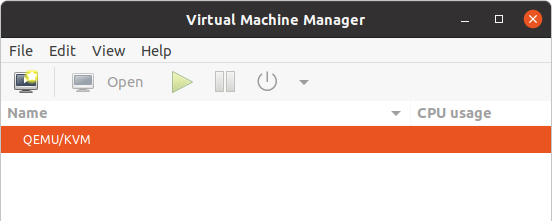
Şekil 25-1
QEMU / KVM girişi listelenmemişse, Dosya -> Bağlantı Ekle menü seçeneğini seçin ve açılan iletişim kutusunda, Bağlan düğmesine tıklamadan önce QEMU / KVM Hypervisor öğesini seçin:
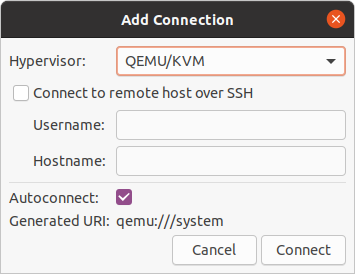
Şekil 25-2
Yönetici şu anda sanallaştırma işlemlerine bağlı değilse, listelenen Ubuntu’da KVM Sanallaştırma Kurulumu girişine sağ tıklayın ve açılır menüden Bağlan’ı seçin.
1.5 Özet
KVM, Intel VT ve AMD-V donanım sanallaştırma desteğini kullanan değiştirilmemiş konuk işletim sistemleri desteğiyle tam sanallaştırmayı uygulayan bir Tip-1 hiper yönetici sanallaştırma çözümüdür. Ubuntu ile birlikte verilen varsayılan sanallaştırma çözümüdür ve uygun işlemci desteğiyle herhangi bir Ubuntu sistemine hızlı ve kolay bir şekilde kurulabilir. KVM desteği kurulup etkinleştirildiğinde, sonraki birkaç bölüm, bir Ubuntu ana bilgisayarına sanal makineleri kurmak ve yönetmek için bazı seçenekleri özetleyecektir.
Barış Demirtaş
21 Ocak 2021

No responses yet